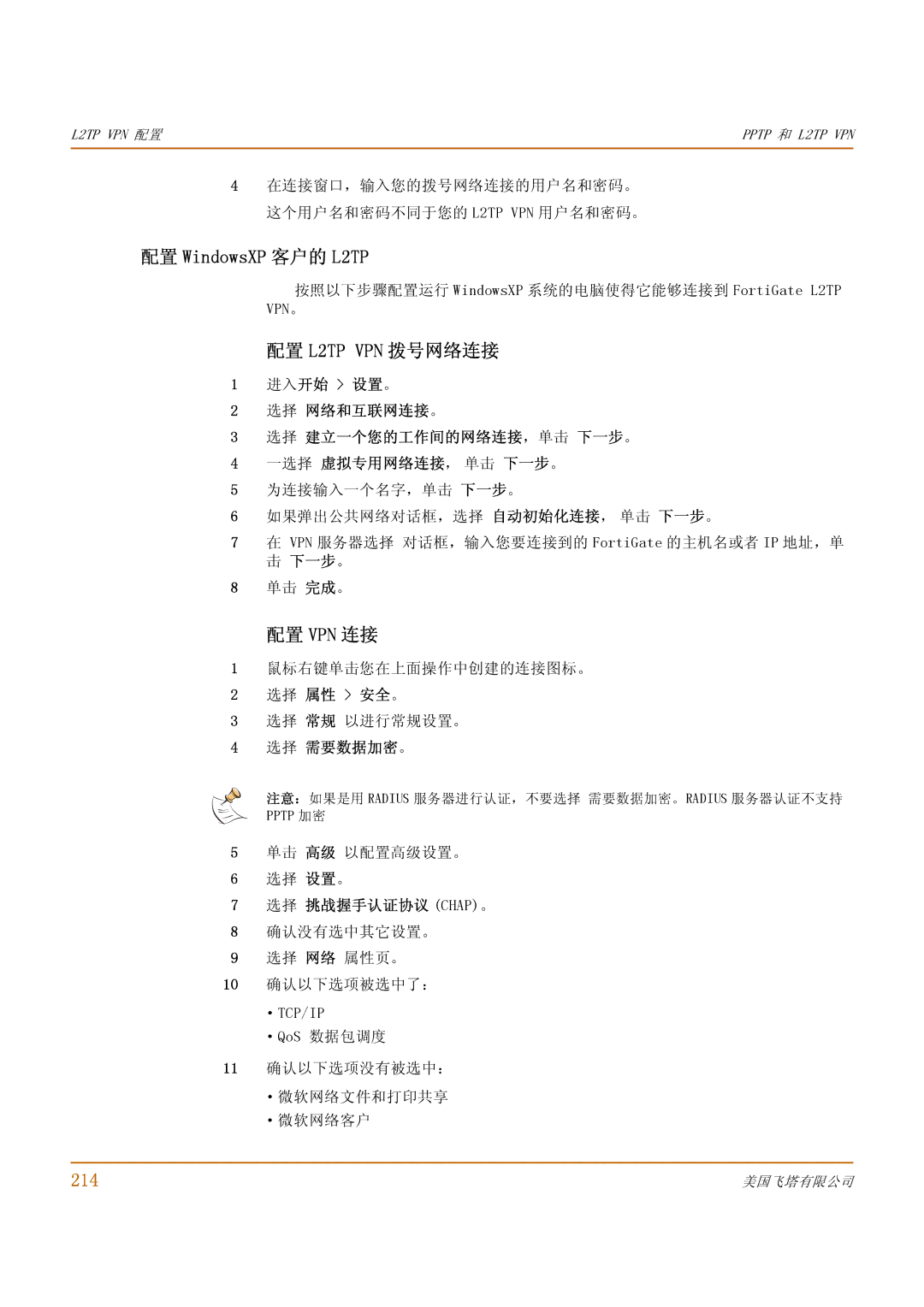L2TP VPN 配置 | PPTP 和 L2TP VPN |
|
|
4 在连接窗口,输入您的拨号网络连接的用户名和密码。
这个用户名和密码不同于您的 L2TP VPN 用户名和密码。
配置 WindowsXP 客户的 L2TP
按照以下步骤配置运行 WindowsXP 系统的电脑使得它能够连接到 FortiGate L2TP VPN。
配置 L2TP VPN 拨号网络连接
1 进入开始 > 设置。
2 选择 网络和互联网连接。
3 选择 建立一个您的工作间的网络连接,单击 下一步。
4 一选择 虚拟专用网络连接, 单击 下一步。
5 为连接输入一个名字,单击 下一步。
6 如果弹出公共网络对话框,选择 自动初始化连接, 单击 下一步。
7 在 VPN 服务器选择 对话框,输入您要连接到的 FortiGate 的主机名或者 IP 地址,单
击 下一步。
8 单击 完成。
配置 VPN 连接
1 鼠标右键单击您在上面操作中创建的连接图标。
2 选择 属性 > 安全。
3 选择 常规 以进行常规设置。
4 选择 需要数据加密。
注意:如果是用 RADIUS 服务器进行认证,不要选择 需要数据加密。RADIUS 服务器认证不支持 PPTP 加密
5 单击 高级 以配置高级设置。
6 选择 设置。
7 选择 挑战握手认证协议 (CHAP)。
8 确认没有选中其它设置。
9 选择 网络 属性页。
10确认以下选项被选中了:
·TCP/IP
·QoS 数据包调度
11确认以下选项没有被选中:
·微软网络文件和打印共享 ·微软网络客户
214 | 美国飞塔有限公司 |